プログラム初心者の道をSagasoon.
PHPを覚えるにせよ、Javascriptを覚えるにせよ、
サーバにファイルをアップロードして、動作を確認したりしますよねえ。
まあ、ftpだけしか使えませんよっていう方はさておき、たいてい、Linuxかなんかの上で動いていたりするわけです。
Linuxを使うぐらいなら、どうせなら、Linuxを触る際のbashとかのコマンドを少し覚えておいた方が良いかなと。
- WordPressが動かない
- PHPが配置できない
- ディレクトリってどう作るんだ?
- ファイルが消せない
- ファイルの一覧がみられない
などなど、ちょっとしたことを知らないと、なかなかできないことがありますが、ちょっとだけ知ってると空気吸うぐらいにこなせます。
コマンドを何個か覚えましょう
いわゆる Linux で使えるコマンドを7個ご紹介しておきますね。
これ、知ってると知らないのじゃ、雲泥の差なのですが、ものすごく簡単です。
今いるディレクトリ(カレントディレクトリ)を知る
pwd
SSHか何かでサーバに入ってる状態で、「今、ここどこ?」的なことを知りたい時に使います。
pwdと打ってエンター(改行)を押すと、こんな感じになります。
[user_001@users111 ~]$ pwd /home/users/111/user_001
/home/users/111/user_001 と出てきましたね。
これが、今いる場所です。
- 一番てっぺんから言うと
- home ディレクトリの下の
- user ディレクトリの下の
- 111 ディレクトリの下の
- user_001 ディレクトリの中にいます
というように読んでください。
良く、色々なサイトでTree構造のイメージをみるかと思いますが、こんなイメージでも大丈夫ですよ。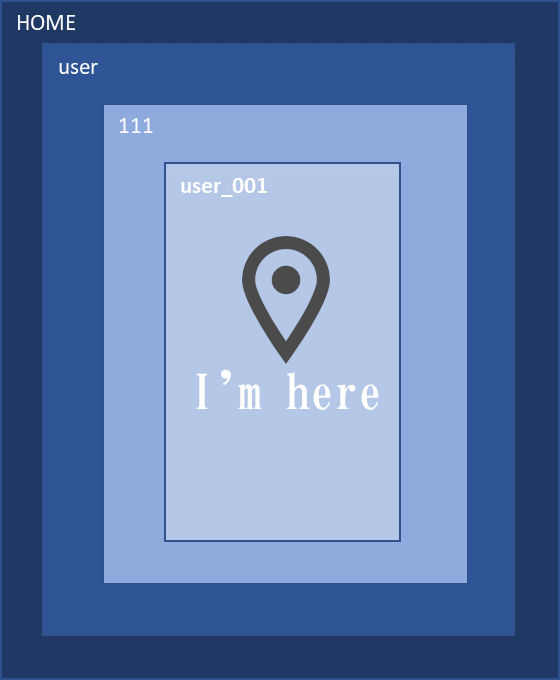
HOMEの中のuserの中の111の中のuser_001の中におる
ファイルの一覧をみる
ls
ファイルの一覧を表示します。
[user_001@users111 ]$ ls -al total 16 drwx---r-x 3 u111 users 2020-02-08 17:48 . drwx-----x 21 u111 users 2020-02-08 17:48 .. drwx---r-x 2 u111 users 2020-02-08 17:48 a -rw----r-- 1 u111 users 2020-02-08 17:48 b
魔法の暗号みたいのが、4行出てきました。
drwx とか魔法の暗号みたいなものがありますが、みるのは一番右側に書いてあるやつです。
- .
- ..
- a
- b
上の3つ「.」と「..」と「a」は、ディレクトリです。
最後の「b」が普通のファイルです。
どこで区別をつけるかというと、行の一番左側に「d」と書いてあるか「-」と書いてあるかだけです。
「.」の前に「d」って書いてあるでしょ。なのでディレクトリです。
それにしても、「.」とか「..」って面白いディレクトリの名前ですよね?
この話は別の機会に。
ディレクトリを作る
mkdir
ディレクトリを作成するコマンドです。
引数に、新しく作るディレクトリの名前を指定すると、ディレクトリを作ってくれます。
[user_001@users111]$ mkdir test
と入力すると、
今いるカレントディレクトリの中に、test というディレクトリを作る
っていう意味です。
カレントディレクトリが、/home/users/111/user_001 なので、こんな感じです。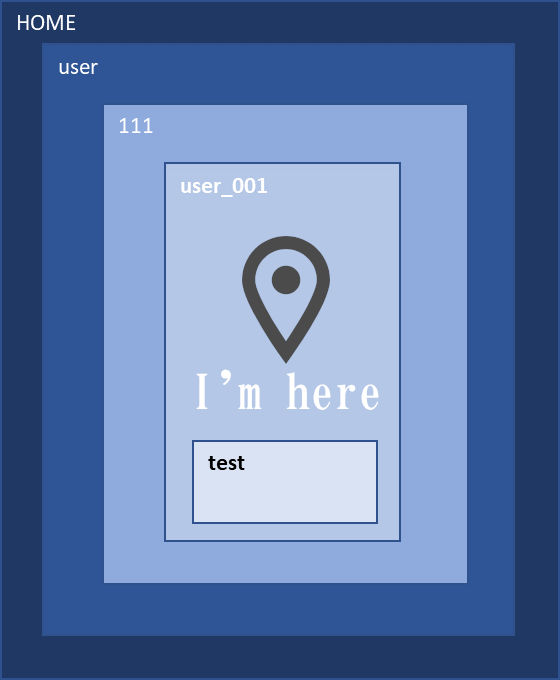
今いるところである user_001 の中に、test というディレクトリが出来たって感じですね。
ためしに、ls コマンドを入力してみてください。
[user_001@users111 ]$ ls -al total 16 drwx---r-x 3 u111 users 2020-02-08 17:48 . drwx-----x 21 u111 users 2020-02-08 17:48 .. drwx---r-x 2 u111 users 2020-02-08 17:48 a -rw----r-- 1 u111 users 2020-02-08 17:48 b drwx---r-x 2 u111 users 2020-02-08 17:51 test
のように、さっきのファイル一覧に test が付け加えて出てきましたよね。
ディレクトリを移動する
cd
ディレクトリを移動することができます。
折角ディレクトリを作ったので、このディレクトリの中へ移動してみましょう。
[user_001@users111]$ cd test
ためしに、 pwd で今いるディレクトリ(カレントディレクトリ)を確認してみましょう。
[meduce@users008 test]$ pwd /home/users/111/user_001/test
イメージでいうと、こんな感じです。
testの中に入った感じですよ。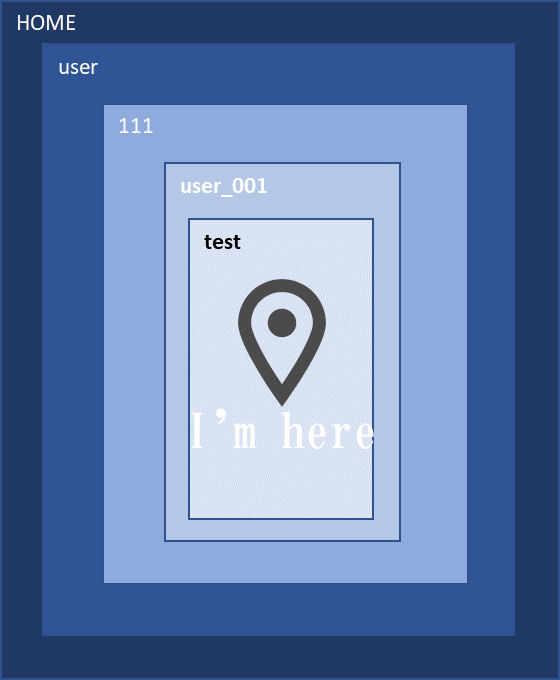
さてここで cd をもう一回使って、 user_001 へ戻ってみましょうか。
今いるカレントディレクトリは、/home/user/111/user_001/test ですが、この1個上の階層に戻りたいです。
これには2つ方法があります。
ディレクトリの階層を全部書いて移動する方法
cd /home/user/111/user_001
今いる場所から、どこに移動したいと書いて、移動する方法
cd ..
lsの時に紹介した「..」が、ここで登場です。「..」って、一個上のディレクトリのことなんです。
めちゃくちゃ簡単です。
ファイルの中身を見る
cat
ファイルの中身をみる時に使います。
bというファイルの中身をみたい場合は、こんな感じで実行すればいいです。
[user_001@users111 ]$ cat b Hello! こんにちわー!
bのファイルの中には、
Hello!
こんにちわー!
と書かれていたわけですね。
ディレクトリを削除する
rm -r
ディレクトリやファイルを削除するときに使います。
[user_001@users111]$ rm -r /home/users/111/user_001/test
rm -r の後ろに、削除したいディレクトリ名を書いてあげればOKです。
まとめ
いかがでしたか?
サンプルのPHPのプログラムを書きすぎて、何がどこにあるかさっぱり分からないとかないですかね?
そんな方は、 sample/sample_php_section001 とかディレクトリを作り、その中で php のファイルやらを置くといいです。
mkdir というコマンドもわかりましたし、 cat も cd も使えますので、簡単ですよね。
次回は、このシェルコマンドを使った簡単なプログラムをご紹介します。
これらのコマンドを組み合わせて、5行程度のプログラムを作ってみますね。
それでは。

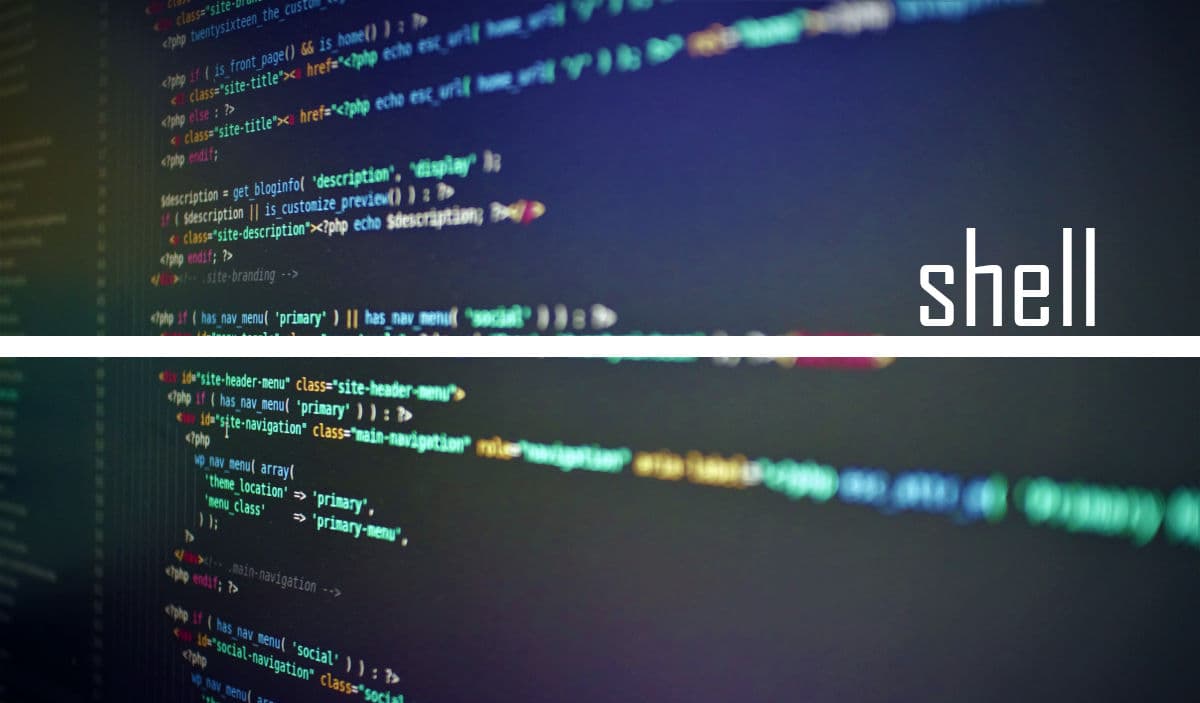


コメント